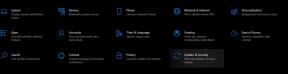Sådan går du ind i gendannelsestilstand på Samsung Galaxy Tab A 8.0 2017
Android Tip Og Tricks / / August 05, 2021
Her vil vi guide om, hvordan du starter i gendannelsestilstand på Samsung Galaxy Tab A 8.0 2017. Hvis du vil udføre en fabriksindstilling eller rydde Dalvik-cache, er denne vejledning nyttig.
Hvis din Android-telefon eller tablet fungerer underligt, eller hvis du prøver at tackle malware, skal du prøve at gå ind i gendannelsestilstand. Recovery er et uafhængigt, letvægts runtime-miljø, der er inkluderet på en separat partition fra det primære Android-operativsystem på alle Android-enheder. – Digitaltrends

Genstart til gendannelsestilstand på Samsung Galaxy Tab A 8.0 2017
- Sluk først din Samsung Galaxy Tab A 8.0 2017.
- Tryk nu og hold nede Lydstyrke OP-tast og tænd derefter Samsung Galaxy Tab A 8.0 2017-enheden ved at holde Tænd / sluk-knap for en stund
- Når du ser Samsung-logoet, kan du slippe knappen (hvis du ser Android-logoet med "Ingen kommando" -tekst, skal du ikke gå i panik. Vent bare et øjeblik)
- Nu går din Samsung Galaxy Tab A 8.0 2017 ind i lagergendannelsestilstand

Ting at bemærke, mens du bruger Samsung Galaxy Tab A 8.0 2017 Stock Recovery Mode
- Brug Bind taster for at navigere mellem hver menu (OP og NED)
- For at bekræfte kan du bruge Strøm knap.
Samsung Galaxy Tab A 8.0 2017 Specifikationer:
Samsung Galaxy Tab A 8.0 2017 har en 8,0 tommer IPS LCD-skærm med en skærmopløsning på 800 x 1280 pixels. Den drives af 1,4 GHz Cortex-A53 Quad-core Qualcomm MSM8917 Snapdragon 425 (28 nm). Enheden pakker 16 GB internt lager og 2 GB RAM. Der er 256 GB udvidelig hukommelsesstøtte. Kameraet på denne enhed har et enkelt kamera med 8 MP med en blænde f / 1.9 og en 5 MP-shooter til selfies. Samsung Galaxy Tab A 8.0 2017 kører Android 7.1 Nougat, kan opgraderes til Android 8.1 Oreo og bakkes op af et Li-Ion 5000 mAh batteri.